
Innholdsfortegnelse:
- Forfatter John Day [email protected].
- Public 2024-01-30 11:23.
- Sist endret 2025-01-23 15:02.
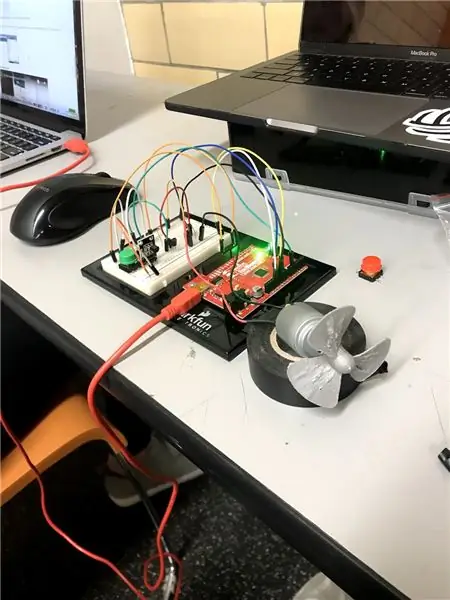
Hannah Robinson, Rachel Wier, Kaila Cleary
Bruken av et Arduino -bord og Matlab viste seg å være en enkel og effektiv metode for å hjelpe huseiere med å optimalisere energiforbruket. Enkelheten og allsidigheten til Arduino -brettet er overraskende. Det er så mange tillegg og bruksområder for brettet, at det var vanskelig å velge hva den beste og mest interessante typen bistand ville være uten å velge noe ekstremt komplekst. Totalt sett valgte vi å fokusere på å ta temperaturen og å kunne slå en vifte på eller av basert på temperaturen som er gitt.
Trinn 1: Deler og materialer som brukes



(1) Arduino Uno
(1) Brødbrett
(12) Dobbeltsidede hoppetråder
(1) 330 Ohm motstand
(1) Hobbymotor
(1) NPN -transistor
(1) Diode
(1) DS18B20 temperatursensor
(1) Trykknapp
Trinn 2: Problemerklæring
Prosjektet vårt var å designe en energisparer for hjemmet ved hjelp av Arduino og MATLAB. Vi visste at mange mennesker kastet bort energi på å holde huset sitt på en behagelig temperatur når de var borte, slik at når de kom hjem, ville det ha den temperaturen de ønsket. Målet vårt var å optimalisere dette energiforbruket. Vi bestemte oss for å bruke en temperatursensor til å ta temperaturen i rommet Arduino befant seg i. Huseieren ble deretter fortalt temperaturen og kunne velge å slå viften på eller av basert på preferansene deres. Vi bestemte oss også for å legge til en graf over været slik at huseieren kunne se hva været ville være den dagen.
Trinn 3: Gi brødbrettet kraft

Her begynner vi med å koble den positive enden av brettet til 5V- og 3.3V -sporene i Arduino og begge negative sider av brettet til GND i Arduino. Dette vil levere strøm til komponentene i brettet.
Trinn 4: Fest trykknappen
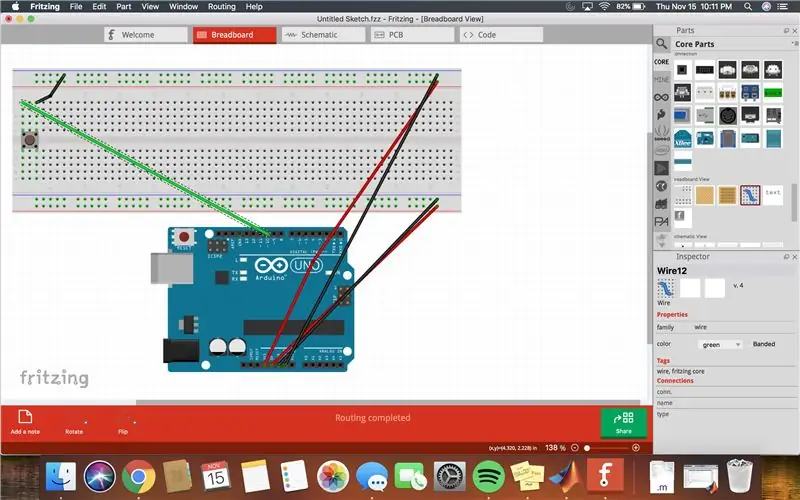
Vi fester nå trykknappen. Plugg trykknappen inn i brettet. Venstre side av trykknappen kobles til D10 på Arduino og høyre side av trykknappen blir koblet til bakken. Et annet bilde av brødbrettet kan sees ovenfor.
Trinn 5: Fest temperatursensoren
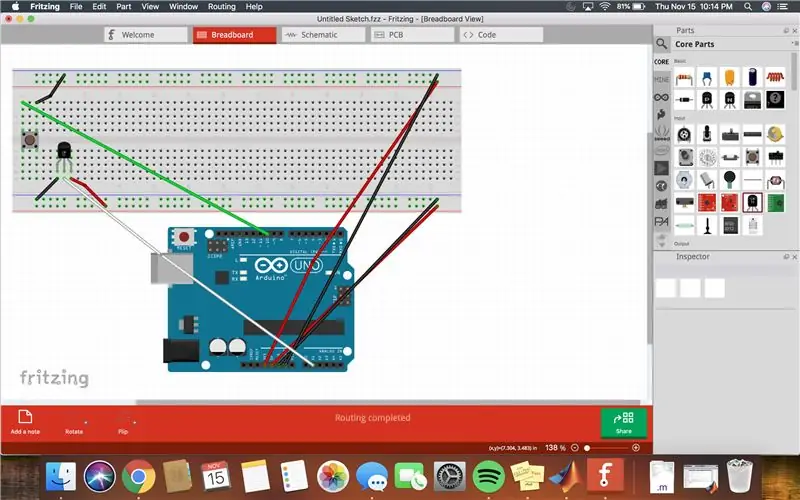
Vi vil nå begynne å konstruere den andre delen av kretsen, temperatursensoren. Koble temperatursensoren til kortet. En ledning vil bli festet til venstre side av temperatursensoren og kobles til bakken. En annen ledning blir festet til høyre side av temperatursensoren og kobles til strømmen. En tredje ledning kobles til midten av temperatursensoren og kobles deretter til A0 på Arduino. Et bilde av brødbrettet kan sees ovenfor.
Trinn 6: Fest transistoren
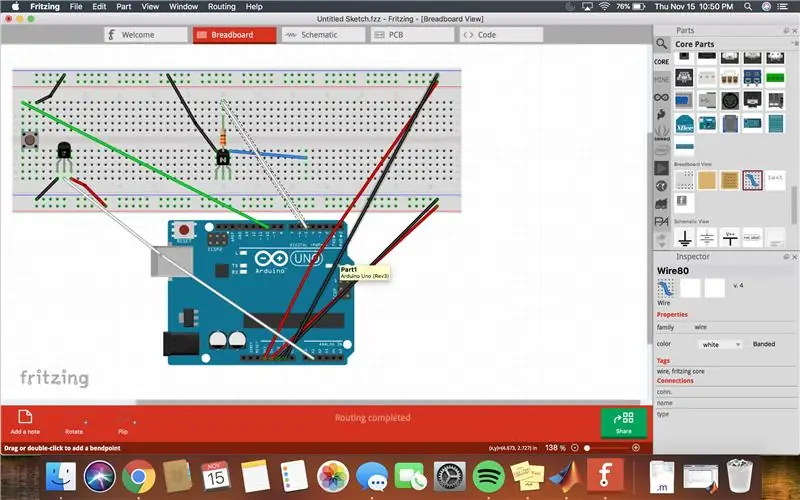
Deretter vil vi nå begynne å konstruere en annen del av kretsen, transistoren. Koble transistoren til kortet. En ledning vil bli festet til venstre side av transistoren og kobles til bakken. En annen ledning blir festet til høyre side av transistoren og kobles til en annen del av brødbrettet. En motstand vil bli koblet til midten av transistoren og deretter koblet til en annen del av brødbrettet. En annen ledning vil deretter bli koblet fra motstanden til D5 på Arduino. Et bilde av brødbrettet kan sees ovenfor.
Trinn 7: Fest motoren
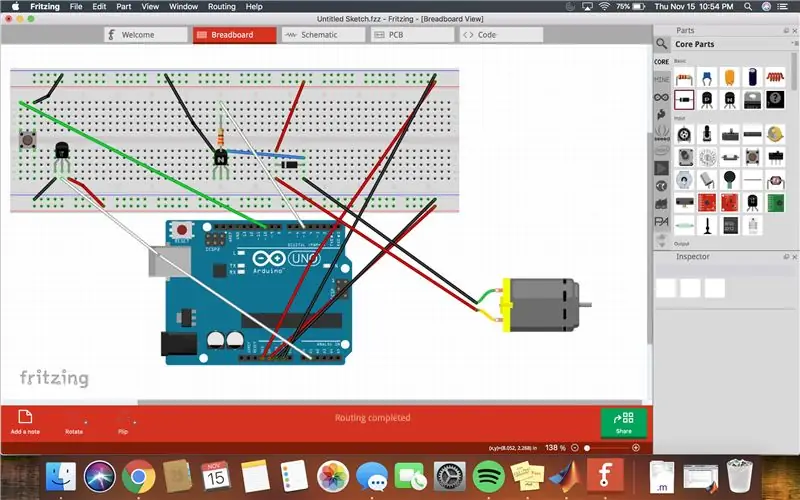
Til slutt skal vi nå begynne å konstruere den siste delen av kretsen, hobbymotoren. Koble dioden til kortet med ledningen som var koblet til temperatursensoren på høyre side. En annen ledning blir festet til venstre side av dioden og kobles til strømmen. Da vil den røde ledningen til hobbymotoren koble seg til høyre side av dioden og den svarte ledningen til hobbymotoren vil koble til høyre side av dioden. Et bilde av brødbrettet kan sees ovenfor.
Trinn 8: Sluttprodukt
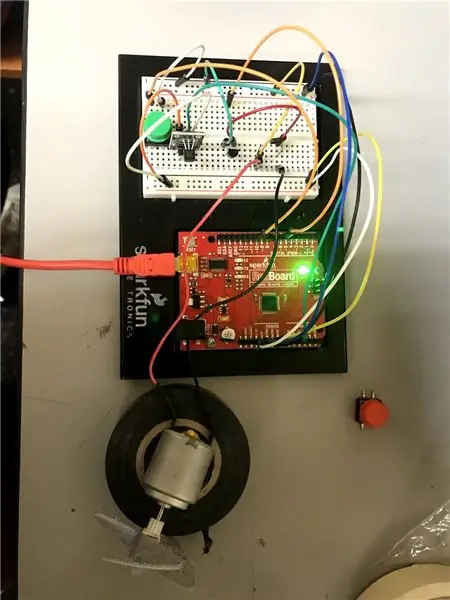

Kretsen din er nå klar til å bli kodet og brukt. Her er et bilde av vår personlige krets.
Anbefalt:
Ingen tisse nå, kjæledyradferdsjusteringsenhet som stopper kattene å tisse rundt i hjemmet ditt: 4 trinn

No Pee Now, Pet Behavior Adjustment Device som stopper kattene å tisse rundt i hjemmet ditt: Jeg ble så plaget av katten min at hun liker å tisse på sengen min, jeg sjekket alt hun trenger, og jeg tok henne også med til veterinæren. Etter at jeg har feilsøkt alt jeg kan tenke og lytte til legens ord, skjønner jeg at hun bare har en dårlig oppførsel. Så det
Android Home (kontroller hjemmet ditt fra telefonen): 4 trinn

Android Home (kontroller hjemmet ditt fra telefonen): Min endelige plan er å ha huset mitt på lommen, brytere, sensorer og sikkerhet. og deretter auto mate itIntroduction: Hei der Ich bin zakriya og dette " Android -hjemmet " er mitt prosjekt, dette prosjektet er først fra fire kommende instruktører, I
Arduino og Apple HomeKit -integrasjon - Kontroller hjemmet ditt fra Siri! IoT er her: 6 trinn

Arduino og Apple HomeKit -integrasjon - Kontroller hjemmet ditt fra Siri! IoT er her: Denne instruksen gir deg en rask og enkel måte å legge et arduino -kort til Apples HomeKit på en iOS -enhet. Det åpner opp alle slags muligheter, inkludert skript som kjører på serveren, kombinert med Apples HomeKit " Scenes ", det gjør
Værlås for oppvarming av hjemmet - IoT RasPi Zero & ESP12: 5 trinn

Weather Interlock for Home Heating - IoT RasPi Zero & ESP12: StoryTo note, Dette prosjektet er avhengig av at du har en RaspberryPi Zero som kjører en Domoticz hjemmeautomatiseringsserver (ganske enkelt laget) med node -rød og er satt opp som en MQTT -megler. Hvorfor skrive dette utstillingsvinduet? For å vise frem løsningen min på hvordan jeg har lagret noen
Gjør hjemmet ditt smart med Sonoff og kontaktor: 3 trinn

Gjør hjemmet ditt smart med Sonoff og kontaktor: Gjør ditt hjem smart med Sonoff og kontaktor
